Keychronワイヤレスメカニカルキーボードレビュー

そこにはたくさんのメカニカルキーボードがありますが、それらの95%はゲーマー向けに作られ、ポータブルには作られていません。スリムでポータブルなワイヤレスメカニカルキーボードをお探しの場合、選択肢は限られています。しかし、Keychronは、スリムでワイヤレス接続が可能で、機能が豊富なメカニカルキーボードを構築しました。最初はKickstarterプロジェクトとして始まり、30万ドル以上を調達しましたが、今では製品を出荷する準備ができています。 KeychronWirelessメカニカルキーボードのパフォーマンスを見てみましょう。
第一印象:スリムで美しい

このキーボードを初めてラッピングから外すと、そのスリムさに感動するでしょう。わずか18mmの厚さで、おそらく最もスリムなワイヤレスメカニカルキーボードの1つです。私が持っているユニットは小さい87キーのキーボード(テンキーなし)ですが、104キーのキーボードも注文できます。

キーボードはBluetooth経由でワイヤレスで接続されるため、個別のアダプターは必要ありません。ケーブルで接続することもできます。キーボードの左上隅に2つのスイッチがあります。1つはケーブル/オフ/Bluetoothを切り替えるためのもので、もう1つはWindows/AndroidとiOS/Macを切り替えるためのものです。
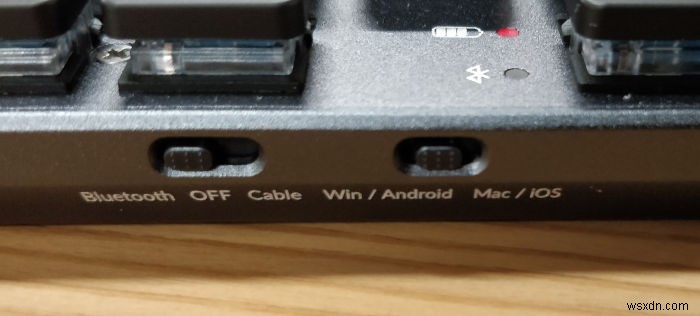
充電(およびケーブル)ポートはUSB-Cポートであり、キーボードの上部中央にあります。 USB-Cが長年にわたってどのように人気を博してきたかを見ると、Keychronが古いマイクロUSBポートの代わりにUSB-Cポートを使用することは良い決断です。
キーボードのレイアウトは、置き換えられたいくつかのキーを除いて、ほとんど同じです。たとえば、右側の「Ctrl」が削除されてバックライトキーに置き換えられ、スクロールロックと一時停止ボタン(右上隅にある、おそらくほとんど使用されない)がディクテーションと音声アシスタント(CortanaまたはSiri)に置き換えられましたボタン。マルチメディアキーのセットは、FNキーと同じボタンセットを共有します。キーボードには2つのバリエーションがあります。1つはMac用、もう1つはWindows用です。 2つのバリアントの唯一の違いは、
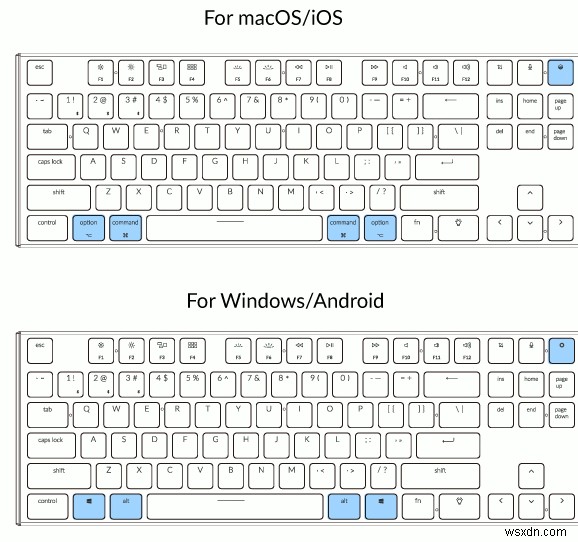
仕様
キーボードの仕様は次のとおりです。
- 色 :ブラック/スペースグレー
- キーの数 :87および104キー
- スイッチ :非常に目立たない青いスイッチ
- マルチメディアキーの数 :15
- 本体の材質 :航空機グレードのアルミニウム
- キーキャップ素材 :PCとABS
- バックライトタイプ :18
- バックライト付き :調整可能な4レベルRGBバックライト
- システム :Windows / Android / Mac / iOS
- バッテリー :2000mAh充電式リチウムポリマー電池
- BT稼働時間(単一LED) :最大15時間(ラボテストの結果は実際の使用とは異なる場合があります)
- BT稼働時間(RGB) :最大10時間(ラボテストの結果は実際の使用とは異なる場合があります)
- 接続 :BluetoothおよびType-Cケーブル
- Bluetoothバージョン :3.0
パフォーマンス
キーボードには、好きなものと嫌いなものがあります。以下は、2週間広範囲に使用した後に私が見つけたものです。
Linuxを除いてBluetooth接続は正常に機能します
ワイヤレス接続を選択し、Linuxユーザーである場合、Bluetooth接続はLinuxでうまく機能しないため、がっかりします。 Linuxコンピューターとのペアリングに問題はありませんが、キーマップは登録されていません(つまり、入力しても何も表示されません)。そして、機能するいくつかのキーについては、それらは誤ってマッピングされています。たとえば、「u」ボタンは4にマップされ、「I」は6にマップされます。つまり、ワイヤレスモードはLinuxでは機能しません。ケーブルを介した接続は問題なく機能しますが、それではワイヤレス接続が役に立たなくなり、そもそもキーボードを入手する目的に反します。
Windows / macOS / Android / iOSの場合、Bluetooth接続は問題なく機能します。
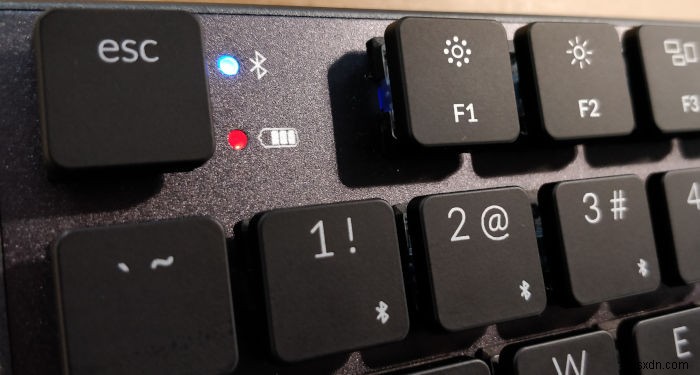
Keychronメカニカルキーボードは3つの同時Bluetooth接続をサポートしています。つまり、PCと電話に同時に接続し、キーボードショートカット FNを使用してデバイスを切り替えることができます。 + 1 、 FN + 2 または
バックライト

キーボードには18個のバックライトオプションがあるため、派手なバックライトのオプションが不足することはありません。バックライトは、(右Ctrlボタンの代わりに)「電球」キーで制御されます。タップするだけで、さまざまなバックライトプロファイルが回転します。それは、レインボーライトの絶え間ない邪魔なちらつきまたは静的な緑または青のバックライトである可能性があります。バッテリーを節約したい場合は、無効にすることもできます。さらに、 F5 を押して、バックライトの輝度レベルを調整することもできます。 または
入力
キーボードで入力すると、さまざまなエクスペリエンスが得られます。目立たない青色のスイッチを使用すると、各キーを簡単に押すことができますが、表面がフラッシュされているため、エラーなしですばやく入力することは困難です。それに加えて、ほぼ平らな表面は人間工学的ではなく、正しく入力できるようにするには、手のひらをすべての指を丸めてテーブルに置く必要があります。 (私は大きな手と長い指を持っているので、これは私だけに起こる問題である可能性があります。)各キーの間に明確な感触はなく、クイックタッチタイピングを禁止します。
長所
- スリムでコンパクト、小さなデスクトップに最適
- Windows / Mac / Android/iOSの優れたワイヤレスサポート
- Cortana/Siri専用のボタン
- USB-Cサポート
- バックライト付きのオプションが豊富
短所
- LinuxのBluetoothサポートが悪い(またはゼロ)
- 表面が平らになると人間工学的ではなく、すばやく入力するのが難しくなります
まとめ
デザインに関しては、Keychronメカニカルキーボードはゴージャスです。また、Bluetooth接続、USB-Cポート、複数のバックライトオプションなど、よく考えられた機能が多数付属しています。タイピングの経験については、手が大きくて指が長いので、ほとんど好きではありません。平らな面は私にはうまくいきませんでした。手が小さく、指が短い場合は、おそらく大丈夫です。
LinuxのBluetoothサポート、および入力を容易にするための各キーの間隔と区別の拡大など、改善できることを願っています。それ以外は、素晴らしいキーボードです。 Keychronワイヤレスメカニカルキーボードは、そのWebサイトで84ドルから94ドルで入手できます。
-
メカニカル キーボードのクリーニング方法 – キーボードに関するよくある質問
メカニカル キーボードは、その優れた複雑な構造により、寿命が長いことでよく知られています。多くのキーボードは、1980 年代後半から 1990 年代前半に製造された第 1 世代のキーボードでさえ、現在でも活発に使用されています。そうは言っても、定期的にクリーニングしてメンテナンスすることで、寿命をさらに延ばすことができます. キーボードのクリーニングは比較的簡単な作業です。本当に必要なのは、マイクロファイバーの布や掃除機など、いくつかの一般的なツールだけです。メカニカル キーボードはキーキャップを外さずに掃除できますが、必要に応じて簡単に分解して徹底的に掃除することもできます。 幸いな
-
メンブレン キーボードをメカニカル キーボードに変換できますか?
メカニカル キーボードの需要と人気は、コストとともに上昇し続けています。 メカニカル キーボードの価格を見る 一部の愛好家は、古いメンブレン キーボードを使用してメカニカル キーボードに変換できないか疑問に思うかもしれません。 2 つのキーボードの構造が異なるため、通常、メンブレン キーボードをメカニカル キーボードに変換することはできません。 PCB交換などの方法で変換できたとしても、コストがかかるため現実的ではありません。メカニカル キーボードが必要な消費者は、低価格のメカニカル キーボードを購入したほうがよいでしょう。 古いキーボードがあちこちにあるので、既存のメンブレン キー
